Discord bevat een krachtige set machtigingsfuncties die kunnen worden geconfigureerd door middel van rollen. Elke rol kan aan meerdere personen worden toegewezen en elke persoon kan meerdere rollen hebben. Elke machtigingsinstelling heeft twee waarden, "Toegekend" en "Niet verleend". Wanneer een gebruiker meerdere rollen heeft met conflicterende machtigingen, wegen "verleende" machtigingen altijd op tegen "niet verleende" machtigingen.
Bestaande rollen maken of beheren
Om een nieuwe rol aan te maken of bestaande rollen te beheren, moet u het rollenmenu openen, hiervoor klikt u op de servernaam in de linkerbovenhoek en vervolgens op "Instellingen" in het vervolgkeuzemenu.
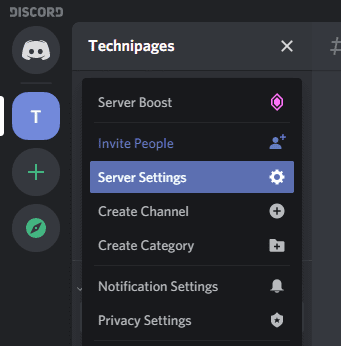
Schakel in de serverinstellingen naar het tabblad "Rollen", tweede van boven. U kunt bestaande rollen beheren via de rollenlijst of een nieuwe rol toevoegen door op het plus-pictogram bovenaan de rollenlijst te klikken.
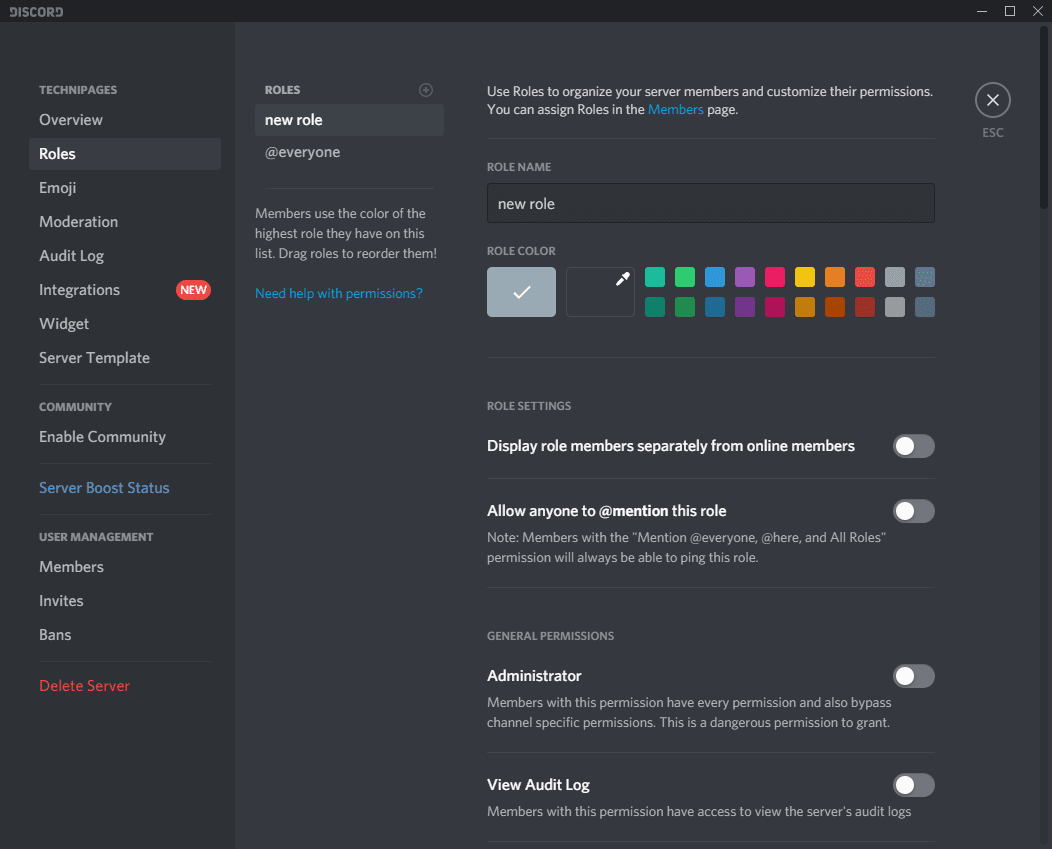
Uitsplitsing van machtigingen
De eerste optie voor een rol is de naam ervan. U kunt elke gewenste naam toewijzen, maar houd er rekening mee dat alle gebruikers de rolnamen van alle andere gebruikers op uw server kunnen zien.
Vervolgens kun je een kleur kiezen voor de rol. De gebruikersnaam van een gebruiker wordt weergegeven in de kleur van hun hoogste rol, zoals gerangschikt in de lijst met rollen.
Tip: Klik en sleep de rollen in de rollenlijst om ze opnieuw te ordenen.
- "Rolleden afzonderlijk van onlineleden weergeven" verandert de manier waarop de lijst met online gebruikers wordt weergegeven in de standaardserverweergave. Standaard is de lijst opgedeeld in "Online" en "Offline" gebruikers. Door een rol deze machtiging te geven, verschijnen gebruikers met deze in een aparte categorie boven "Online" in de lijst met gebruikers.
- "Sta iedereen toe deze rol te @vermelden" stelt iedereen in staat om alle gebruikers met de rol te vermelden door @ te typen
in hun bericht. - "Beheerder" geeft gebruikers met deze rol volledige beheerdersbevoegdheden over de server. Hoewel beheerders de server niet kunnen verwijderen, kunnen ze in wezen al het andere doen, dus gebruik deze toestemming met zorg.
- Met "Bekijk auditlogboek" kunnen gebruikers het auditlogboek van de server bekijken. Dit is een logboek van alle wijzigingen die aan de server zijn aangebracht, inclusief nieuwe/gewijzigde rollen, nieuwe kanalen, verwijderde berichten en geschopte gebruikers, enz.
- Met "Server beheren" kunnen gebruikers de naam van de server wijzigen en de regio wijzigen waarin de server wordt gehost.
- Met "Rollen beheren" kunnen gebruikers nieuwe rollen maken en bestaande rollen bewerken/verwijderen. Dit is alleen van toepassing op rollen die zijn gesorteerd onder de rol die deze toestemming verleent.
- "Kanalen beheren" geeft gebruikers de rechten om spraak- en tekstkanalen te maken, bewerken of verwijderen.
- "Kick-leden" en "Ban-leden" verlenen gebruikers de toestemming om andere leden te schoppen of te verbannen.
- Met "Uitnodiging maken" kunnen gebruikers uitnodigingskoppelingen naar de server maken.
- Met "Bijnaam wijzigen" kunnen gebruikers hun eigen bijnaam op de server wijzigen. Terwijl gebruikers met "Bijnamen beheren" de bijnamen van andere gebruikers kunnen wijzigen.
- Met "Emoji's beheren" kunnen gebruikers de alias voor bestaande emoji's toevoegen, verwijderen en bewerken.
- Met "Webhooks beheren" kunnen gebruikers webhooks maken, bewerken en verwijderen.
- Met "Lees tekstkanalen en zie spraakkanalen" kunnen gebruikers kanalen op de server zien. Als een gebruiker geen rol heeft met deze machtiging, kunnen ze geen kanalen op de server zien.
- Met "Berichten verzenden" kunnen gebruikers berichten verzenden in tekstkanalen.
- Met "Verstuur TTS-berichten" kunnen gebruikers tekst-naar-spraakberichten verzenden door een bericht te starten met "/tts". Tekst-naar-spraakberichten kunnen worden gehoord door iedereen die naar het tekstkanaal kijkt.
- Met "Berichten beheren" kunnen gebruikers berichten van alle gebruikers verwijderen en kunnen gebruikers berichten vastzetten.
- Met "Links insluiten" kunnen gebruikers een voorbeeld van links insluiten. Ingesloten voorbeelden zijn standaard inbegrepen als deze machtiging is ingeschakeld.
- Met "Bestanden bijvoegen" kunnen gebruikers bestanden uploaden vanaf hun computer.
- Met "Berichtgeschiedenis lezen" kunnen gebruikers berichten op de server zien van vóór hun huidige sessie. Als een gebruiker deze rol niet heeft, kunnen ze alleen berichten zien die zijn gepost sinds ze onenigheid hebben geopend.
- "Vermeld @iedereen, @hier en alle rollen" stelt gebruikers in staat om elke rol op de server te vermelden, ongeacht of deze de machtiging "Iedereen mag @vermeld deze rol" heeft.
- "Gebruik externe emoji's" stelt gebruikers in staat om emoji's van andere servers te gebruiken.
- Met "Reacties toevoegen" kan de gebruiker reageren op berichten met emoji.
- Met "Connect" en "Speak" kunnen gebruikers respectievelijk verbinding maken met en spreken in spraakkanalen.
- Met "Video" kunnen gebruikers streamen of een webcam op de server gebruiken.
- Met "Mute Members" en "Deafen Members" kunnen gebruikers respectievelijk een server mute en server deafen toepassen op andere leden in spraakkanalen. Gebruikers die door de server zijn gedempt of verdoofd, kunnen zichzelf niet ongedaan maken of ongedaan maken.
- "Leden verplaatsen" geeft toestemming om gebruikers van het ene spraakkanaal naar het andere te verplaatsen.
- Met "Spraakactiviteit gebruiken" kunnen gebruikers de microfoonactiveringsinstelling "spraakactiviteit" gebruiken. Als een gebruiker deze toestemming niet heeft, kan hij alleen push-to-talk gebruiken.
- "Priority Speaker" stelt gebruikers in staat om een speciale push-to-talk-modus te gebruiken die het volume van andere gebruikers vermindert terwijl ze zijn geactiveerd. Dit is ontworpen om iemand gemakkelijker te kunnen verstaan, maar kan alleen worden gebruikt met een "Push-to-talk (Priority)"-toetsbinding.